எந்தவொரு எழுதப்பட்ட ஆவணத்திலும் பக்க எண்கள் இன்றியமையாத பகுதியாகும், அது ஒரு எளிய கட்டுரை அல்லது சிக்கலான ஆய்வறிக்கை. ஆவணத்தின் முன்னேற்றத்தைப் பராமரிக்கவும் குறிப்பிட்ட தகவலை விரைவாகக் கண்டறியவும் பக்க எண் பயனருக்கு உதவுகிறது. இந்தக் கட்டுரை MS Word ஆவணங்களில் உள்ள ‘பக்க எண்கள்’ அம்சத்தைப் பற்றி விவாதிக்கும். ஆவணத்தின் தலைப்பு மற்றும் அடிக்குறிப்பில் வெவ்வேறு இடங்களில் பக்க எண்களைச் சேர்ப்பதற்கான பல முறைகளைப் பற்றி விவாதிப்போம்.
MS Word இல் பக்கங்களைச் சேர்ப்பதற்கான முறைகள்
MS Word இல், பக்க எண்களைச் சேர்க்க மூன்று வெவ்வேறு வழிகள் உள்ளன:
- 'தலைப்பு' அல்லது 'அடிக்குறிப்பை' பயன்படுத்துவது எளிதான மற்றும் மிகவும் பொதுவான முறையாகும்.
- 'பிரிவுகள் அம்சத்தைப்' பயன்படுத்துதல். வெவ்வேறு ஆவணப் பகுதிகளில் வெவ்வேறு பக்க எண் வடிவங்களைப் பயன்படுத்த இந்த முறை உங்களை அனுமதிக்கிறது.
- 'பக்க எண்கள் உரையாடல் பெட்டியை' பயன்படுத்தவும். பக்க எண்களின் தளவமைப்பு அல்லது அம்சங்களை நிர்வகிக்க இந்த முறை உங்களை அனுமதிக்கிறது.
உங்கள் ஆவணம் முழுவதும் ஒரே பக்க எண்ணிடல் வடிவமைப்பைப் பயன்படுத்த விரும்பினால், தலைப்பு அல்லது அடிக்குறிப்பு முறையைப் பயன்படுத்தவும். இருப்பினும், உங்கள் ஆவணங்களின் வெவ்வேறு நிலைகளில் பக்க எண்களை வெவ்வேறு வடிவமைப்பு பாணிகளில் பயன்படுத்த வேண்டும் என்றால், நீங்கள் பிரிவுகள் அம்சம் அல்லது பக்க எண்கள் உரையாடல் பெட்டியைப் பயன்படுத்தலாம்.
முறை 1: தலைப்பு அல்லது அடிக்குறிப்பைப் பயன்படுத்துதல்
MS Word இல் பக்க எண்களைச் சேர்ப்பதற்கான பொதுவான முறை இதுவாகும். இது விரைவாகவும் எளிதாகவும் செய்யக்கூடியது, மேலும் இது உங்கள் பக்க எண்களின் தோற்றத்தைக் கட்டுப்படுத்தும். இந்த முறையை வெவ்வேறு படிகளில் ஆராய்வோம்:
- MS Word ஆவணத்தைத் திறந்து, நீங்கள் விரும்பும் அல்லது பக்க எண்ணைச் சேர்க்க வேண்டிய தலைப்பு அல்லது அடிக்குறிப்பில் இருமுறை கிளிக் செய்யவும்.
- தலைப்பு மற்றும் அடிக்குறிப்பு தாவல்களின் கீழ் உள்ள மெனு பட்டியில் இருந்து பக்க எண் பொத்தானைக் கிளிக் செய்யவும்.
- நீங்கள் விரும்பும் பக்க எண்களின் நிலை மற்றும் வடிவமைப்பைத் தேர்ந்தெடுக்கவும்.
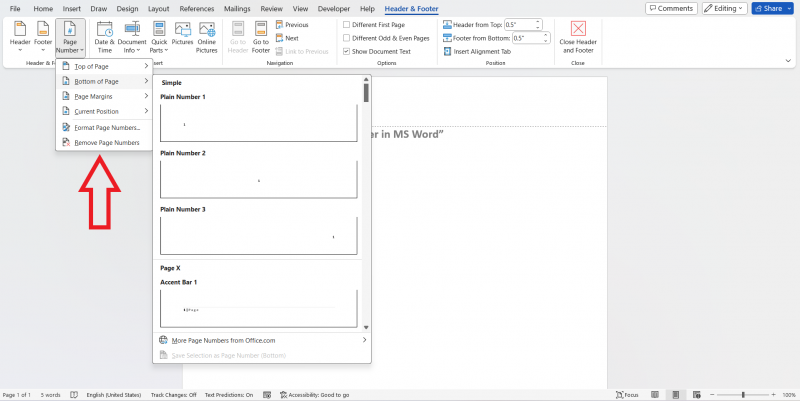
- மூடு தலைப்பு மற்றும் அடிக்குறிப்பு விருப்பத்தைத் தேர்ந்தெடுக்கவும் அல்லது தலைப்பு மற்றும் அடிக்குறிப்புக்கு வடிவமைப்பைப் பயன்படுத்த Esc பொத்தானைக் கிளிக் செய்யவும்.
தலைப்பு
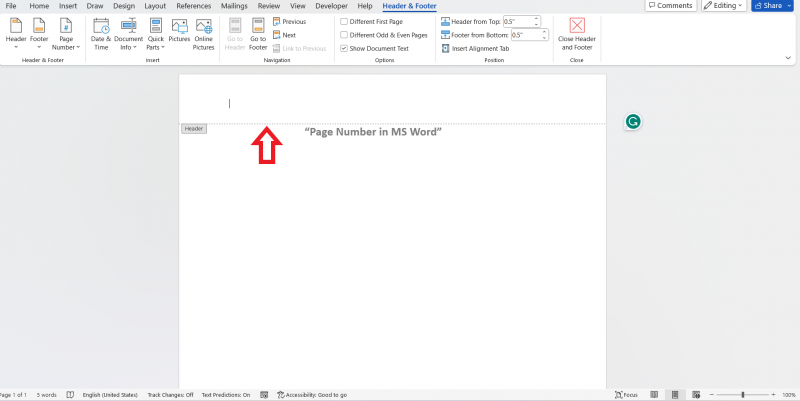
அடிக்குறிப்பு
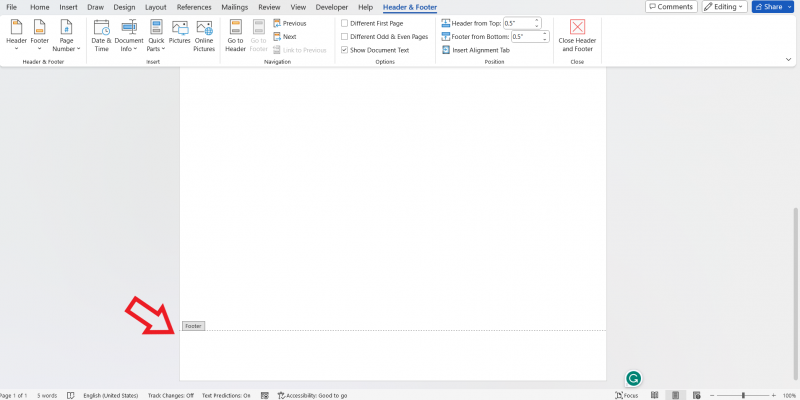
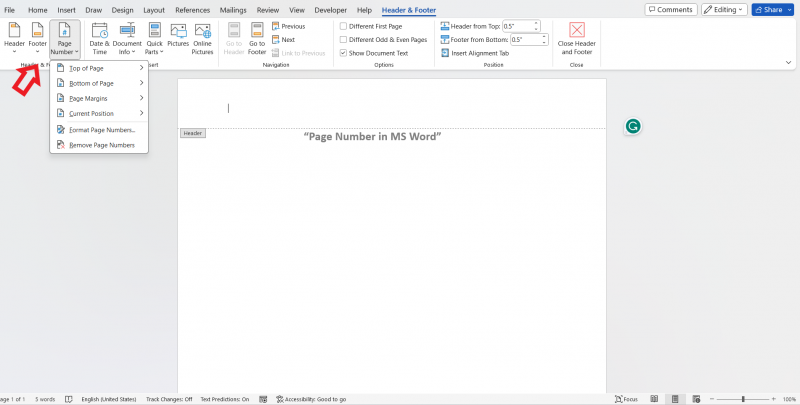
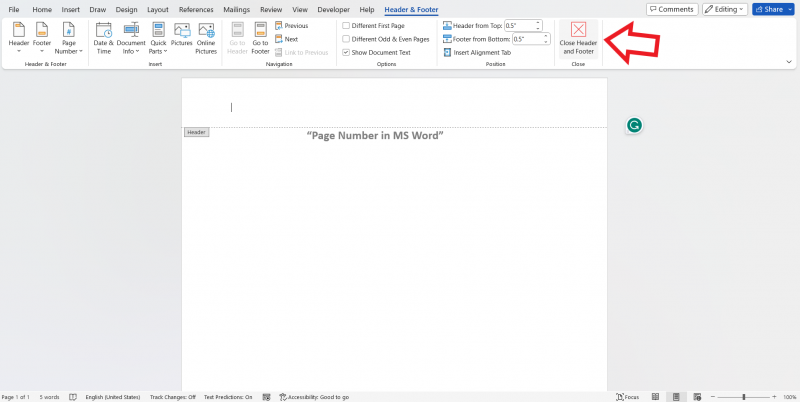
மைக்ரோசாஃப்ட் வேர்ட் ஆவணத்தில் கிடைக்கும் வெவ்வேறு பக்க எண் விருப்பங்களைப் பயன்படுத்தலாம், அவற்றில் ஒன்று முதல் பக்கத்திலிருந்து பக்க எண்ணை நீக்குகிறது. முதல் பக்கத்திற்குப் பதிலாக பக்க எண்ணைச் செருக விரும்பும் தலைப்பு மற்றும் அடிக்குறிப்பை மூடு என்பதைக் கிளிக் செய்வதற்கு முன், மேல் பட்டியில் இருந்து வெவ்வேறு பக்க விருப்பத்தைத் தேர்ந்தெடுக்கலாம்.
பக்க எண்களின் வடிவமைப்பை மாற்ற, கீழே குறிப்பிடப்பட்டுள்ள படிகளைப் பின்பற்றவும்:
- தலைப்பு மற்றும் அடிக்குறிப்பில் இருமுறை கிளிக் செய்யவும்.
- மெனு பட்டியில் இருந்து 'பக்க எண்' விருப்பத்தை கிளிக் செய்யவும்.
- 'கீழ்தோன்றும் பக்க எண்களை வடிவமைத்தல்' என்ற விருப்பத்தைத் தேர்ந்தெடுக்கவும்.
- பக்க எண்களின் எழுத்துரு, அளவு, நிறம் மற்றும் சீரமைப்பு/வடிவமைப்பில் விரும்பிய மாற்றங்களைச் செய்யவும்.
- உரையாடல் பெட்டிகளை மூட, சரி என்பதைக் கிளிக் செய்யவும்.
- மீண்டும் அதே செயல்முறையைப் பின்பற்றவும்: தலைப்பு அல்லது அடிக்குறிப்பு பகுதிக்குள் இருமுறை கிளிக் செய்யவும்.
- மேல் தலைப்பில் கொடுக்கப்பட்டுள்ள பக்க எண் விருப்பத்தை கிளிக் செய்யவும்.
- பக்க எண்களை வடிவமைக்கவும்.
- திரையில் தோன்றும் பாப்-அப் பெட்டியின் 'ஸ்டார்ட் அட்' விருப்பத்தில் பொருத்தமான தொடக்கப் பக்க எண்ணை உள்ளிடலாம்.
- சரி என்பதைக் கிளிக் செய்த பிறகு உரையாடல் பெட்டிகள் மூடப்படும்.
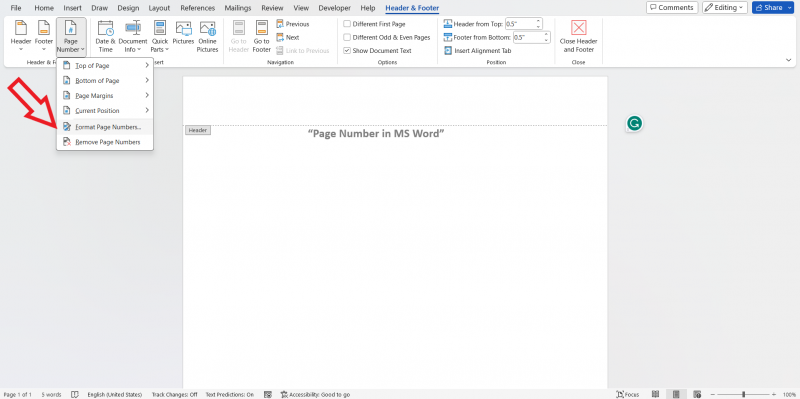
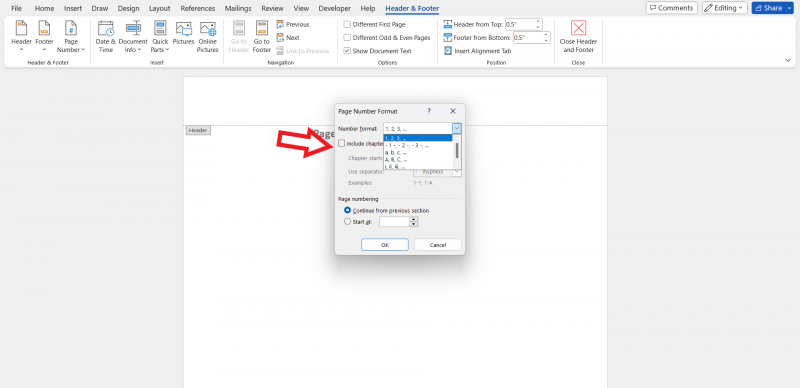
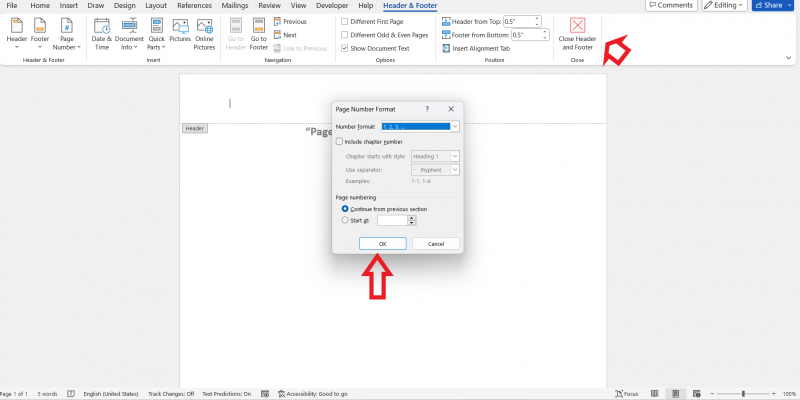
ஒரு குறிப்பிட்ட பக்கத்தில் பக்க எண்ணைத் தொடங்க:
நீங்கள் ஏழாவது பக்கத்தில் பக்க எண்ணைத் தொடங்கி அங்கு செல்ல வேண்டும்.
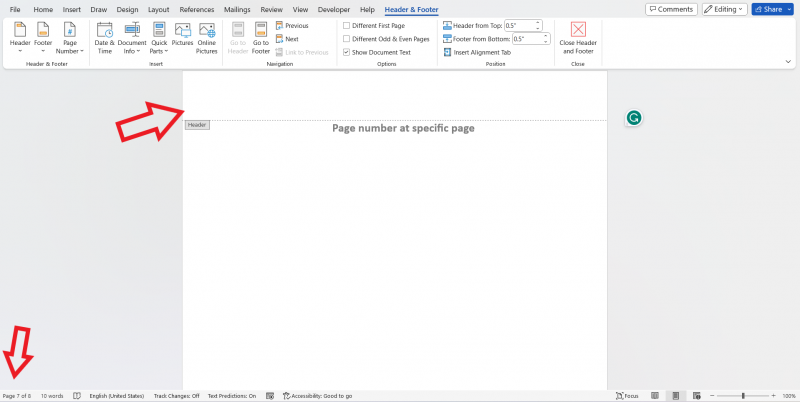
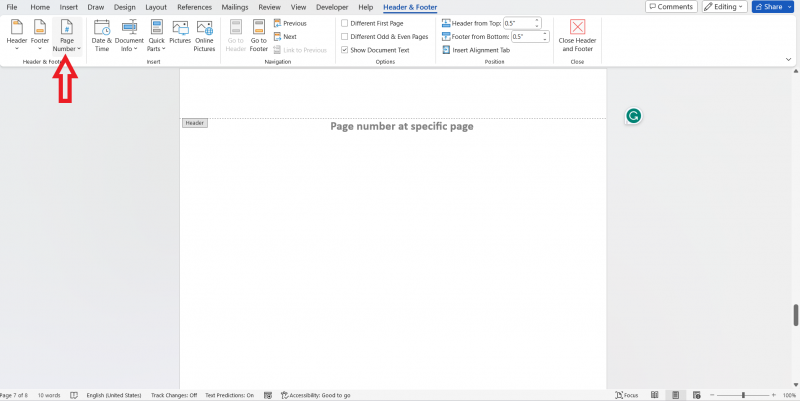
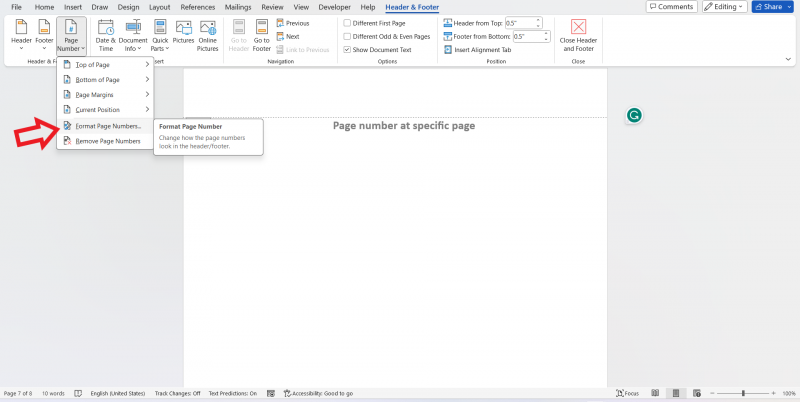
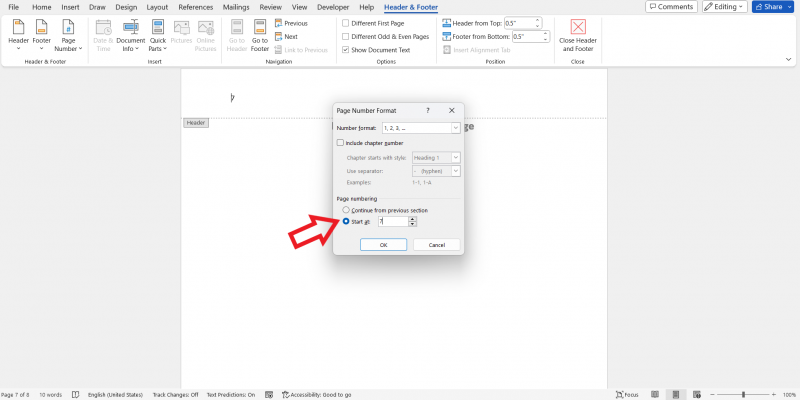
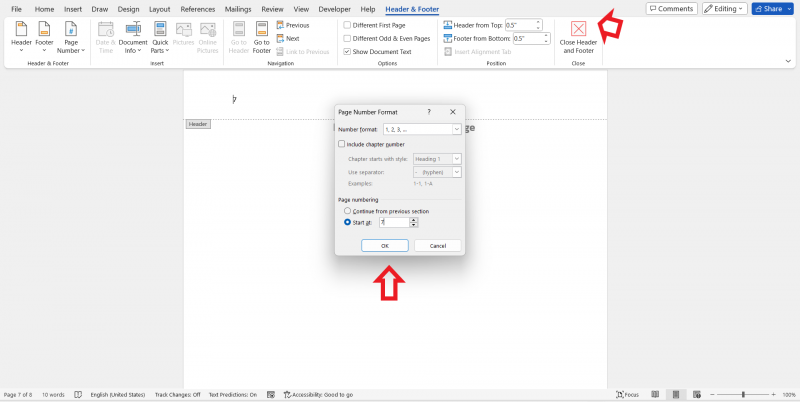
முறை 2: MS Word இல் பிரிவுகள் அம்சத்தைப் பயன்படுத்துதல்
பிரிவுகள் அம்சம், உங்கள் ஆவணத்தின் வெவ்வேறு பகுதிகளில் வெவ்வேறு பக்க எண் வடிவங்களைப் பயன்படுத்த உங்களை அனுமதிக்கிறது. எடுத்துக்காட்டாக, உங்கள் ஆய்வறிக்கை அல்லது ஆய்வுக் கட்டுரையின் அறிமுகப் பக்கங்களுக்கு ரோமன் எண்களைப் பயன்படுத்த விரும்பலாம், பின்னர் ஆவணத்தின் முக்கிய பகுதிக்கு அரபு எண்களுக்கு மாறலாம். பிரிவுகள் அம்சத்தைப் பயன்படுத்தி பக்க எண்களைச் சேர்க்க கீழே குறிப்பிடப்பட்டுள்ள படிகளைப் பின்பற்றுவோம்:
- பகுதியின் தொடக்கத்தில், பக்க எண்ணிடுதலைத் தொடங்க விரும்பும் இடத்தில் கர்சரை வைக்கவும்.
- மேல் ரிப்பனில் கொடுக்கப்பட்டுள்ள தளவமைப்பு தாவலுக்குச் செல்லவும்.
- 'பக்க அமைவு' குழுவின் கீழ் உள்ள இடைவெளிகள் பொத்தானைக் கிளிக் செய்யவும்.
- பிரிவு முறிவுகள் கீழ்தோன்றும் மெனுவின் படி, அடுத்த பக்கத்தைத் தேர்ந்தெடுக்கவும்.
- புதிய பிரிவில், தலைப்பு அல்லது அடிக்குறிப்பில் இருமுறை கிளிக் செய்யவும்.
- 'தலைப்பு & அடிக்குறிப்பு' குழுவின் கீழ் உள்ள மெனு பட்டியில் இருந்து 'பக்க எண்' விருப்பத்தை கிளிக் செய்யவும்.
- நீங்கள் விரும்பும் பக்க எண்களின் இருப்பிடம் மற்றும் பாணியைத் தேர்ந்தெடுக்கவும்.
- நீங்கள் ஒரு குறிப்பிட்ட பக்கத்தில் பக்க எண்ணைத் தொடங்க விரும்பினால், 'பக்க எண்களை வடிவமைத்தல்...' என்ற விருப்பத்தைத் தேர்ந்தெடுத்து, ரேடியோ பொத்தான் 'ஸ்டார்ட் அட்' புலத்தில் விரும்பிய தொடக்கப் பக்க எண்ணைச் செருகவும், இந்த ரேடியோ பொத்தான் விருப்பத்தைத் தேர்ந்தெடுக்கவும்.
- உரையாடல் பெட்டிகளை மூட, சரி என்பதைக் கிளிக் செய்யவும்.
- உங்கள் ஆவணத்தின் ஒவ்வொரு பகுதிக்கும் 3-9 படிகளை மீண்டும் செய்யவும், அங்கு நீங்கள் வெவ்வேறு பக்க எண்ணிடல் வடிவமைப்பைப் பயன்படுத்த விரும்புகிறீர்கள்.
- உங்கள் ஆவணத்தின் குறிப்பிட்ட பகுதியிலிருந்து பக்க எண்களை அகற்ற, பிரிவின் தலைப்பு அல்லது அடிக்குறிப்பு பகுதியில் இருமுறை கிளிக் செய்து, 'பக்க எண்ணை அகற்று' என்பதைத் தேர்ந்தெடுக்கவும். இந்தப் பிரிவில் இருந்து பக்க எண் அகற்றப்பட்டது.
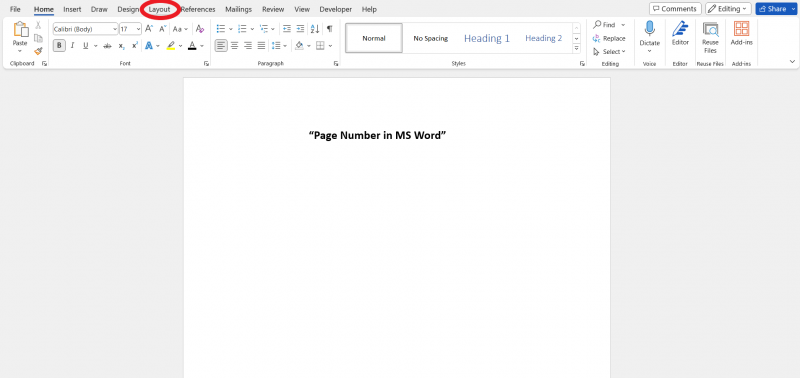
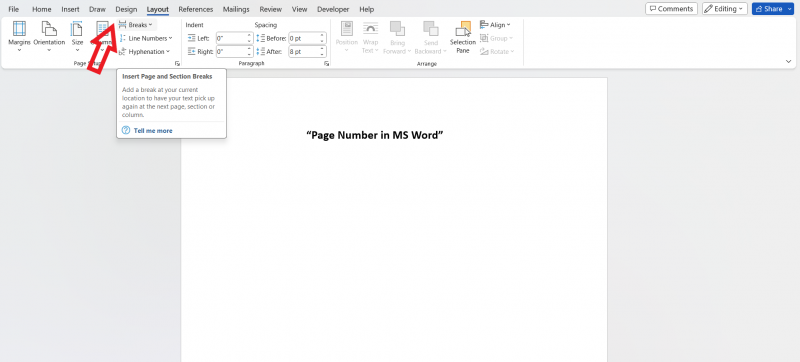
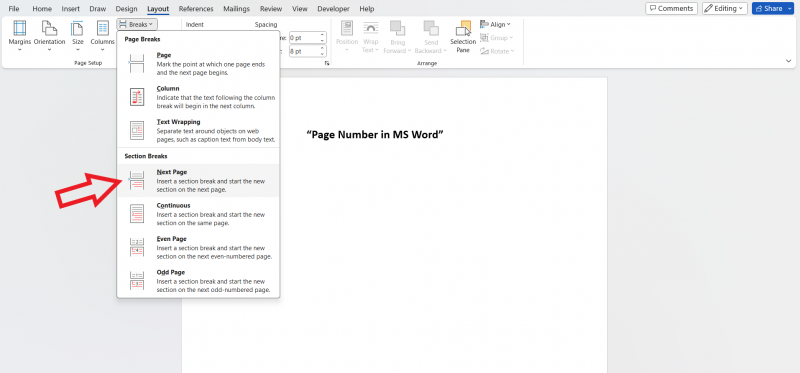
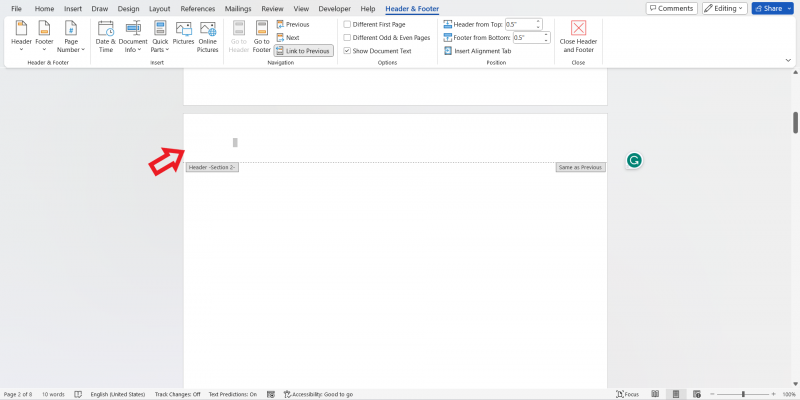
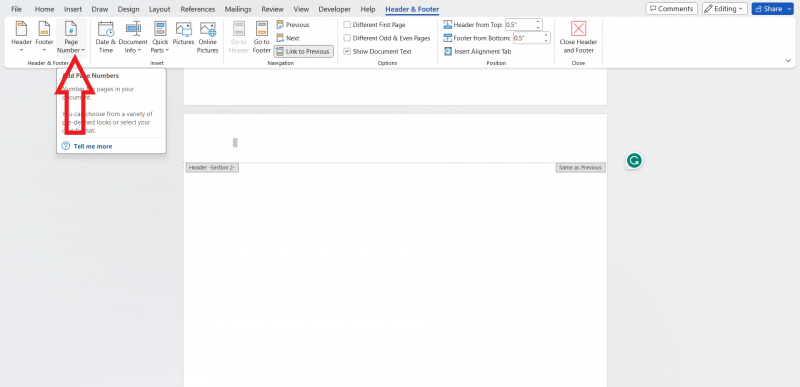
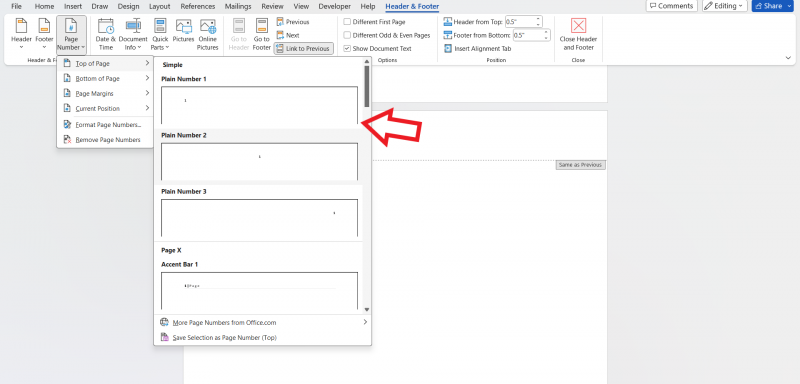
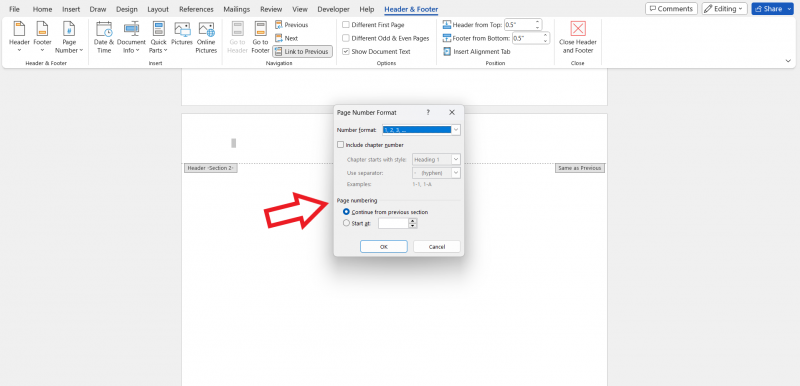
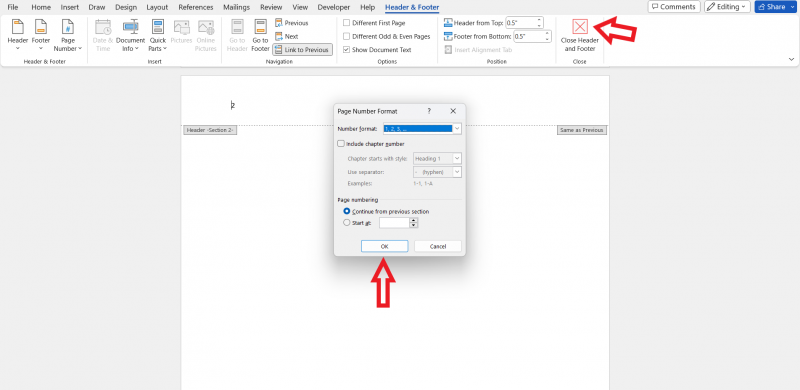
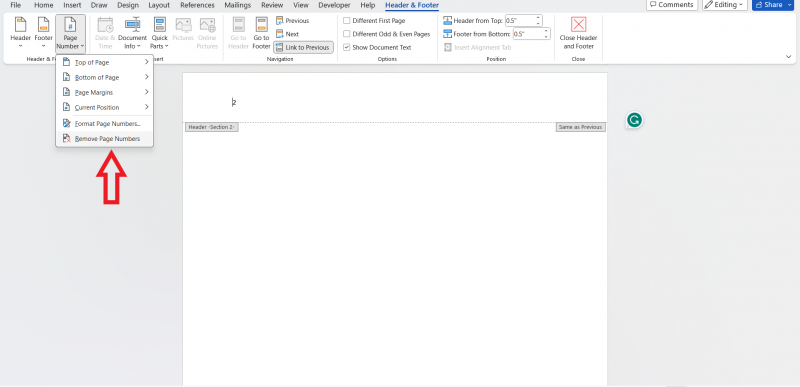
முறை 3: பக்க எண்கள் உரையாடல் பெட்டியைப் பயன்படுத்துதல்
பக்க எண்கள் உரையாடல் பெட்டி உங்கள் பக்க எண்களின் தோற்றத்தின் மீது அதிக கட்டுப்பாட்டை வழங்குகிறது. எழுத்துரு நடை, எழுத்துரு அளவு, எழுத்துரு நிறம், உங்கள் பக்க எண்களின் சீரமைப்பு, இருப்பிடம் மற்றும் நடை ஆகியவற்றை மாற்ற இதைப் பயன்படுத்தலாம். பக்க எண்கள் உரையாடல் பெட்டியைப் பயன்படுத்தி பக்க எண்களைச் சேர்க்க கீழே குறிப்பிடப்பட்டுள்ள படிகளைப் பின்பற்றுவோம்:
- தொடக்கத்தில் உள்ள மெனு பட்டியில் இருந்து 'செருகு' தாவலைக் கிளிக் செய்யவும்.
- தலைப்பு & அடிக்குறிப்பு வகையின் கீழ் பக்க எண் பொத்தானைத் தேர்ந்தெடுக்கவும்.
- பக்க எண்களை வடிவமைக்கவும்.
- பக்க எண் வடிவம், இருப்பிடம் மற்றும் சீரமைப்பு ஆகியவற்றில் விரும்பிய மாற்றங்களைச் செய்யவும்.
- உரையாடல் பெட்டிகளை மூட, சரி பொத்தானை இருமுறை கிளிக் செய்யவும்.
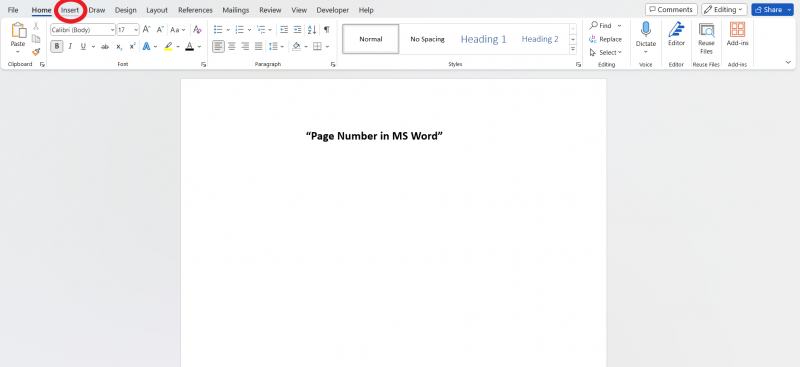
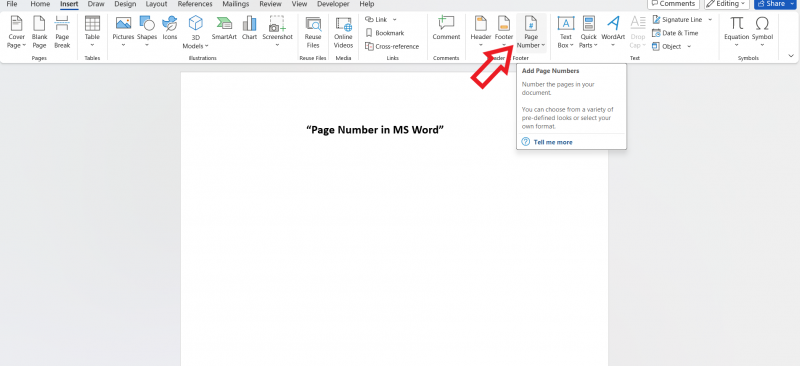
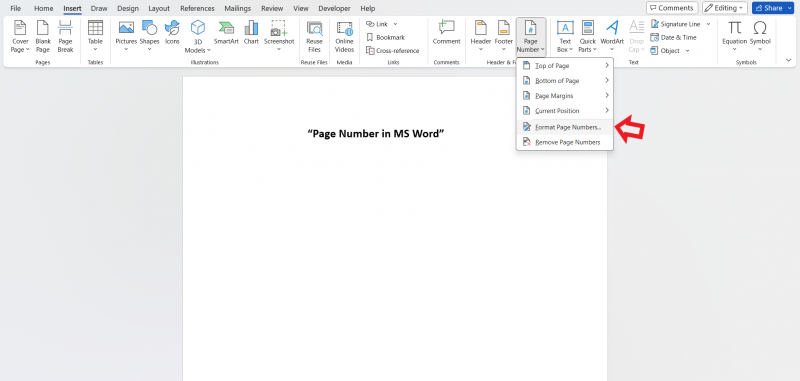
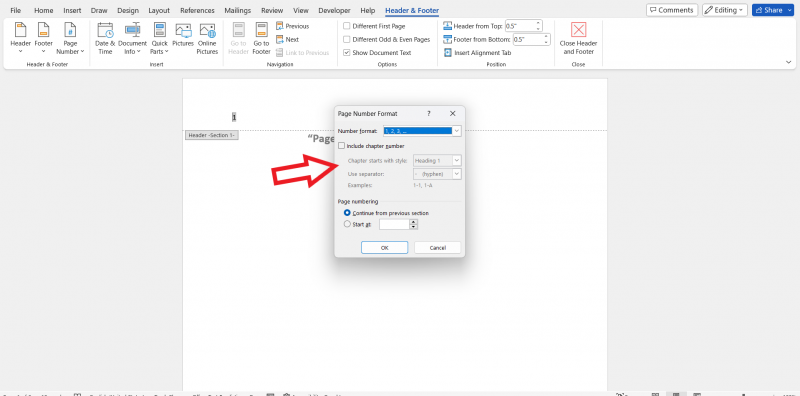
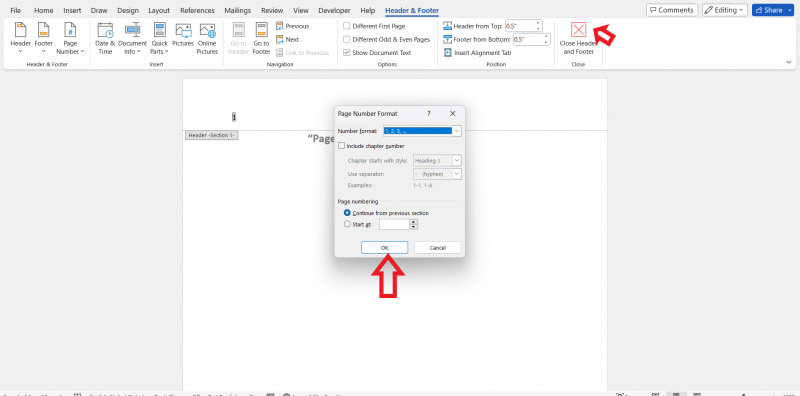
உங்கள் ஆவணத்தின் வெவ்வேறு பிரிவுகளில், வெவ்வேறு பக்க எண் வடிவங்களைப் பயன்படுத்த விரும்பினால், இந்தப் படிகளைப் பின்பற்றலாம்:
- பக்க எண்ணிடல் வடிவமைப்பை மாற்ற விரும்பும் பகுதியைத் தேர்ந்தெடுக்கவும்.
- தலைப்பு அல்லது அடிக்குறிப்பு பகுதியில் இருமுறை கிளிக் செய்யவும்.
- 'தலைப்பு & அடிக்குறிப்பு' குழுவின் கீழ் உள்ள மெனு பட்டியில் இருந்து 'பக்க எண்' விருப்பத்தை கிளிக் செய்யவும்.
- கீழ்தோன்றலில் இருக்கும் ‘பக்க எண்களை வடிவமைத்தல்...’ என்ற விருப்பத்தைத் தேர்ந்தெடுக்கவும்.
- பக்க எண் வடிவம், இருப்பிடம் மற்றும் சீரமைப்பு ஆகியவற்றில் விரும்பிய மாற்றங்களைச் செய்யவும்.
- 'ஸ்டார்ட் அட்' ஆப்ஷன் ரேடியோ பாக்ஸைத் தேர்ந்தெடுத்து, நீங்கள் சேர்க்க விரும்பும் பக்க எண்ணை இங்கே வைக்கவும்.
- இரண்டு உரையாடல் பெட்டிகளில் ஒவ்வொன்றையும் மூட, சரி என்பதை இருமுறை அழுத்தவும்.
உங்கள் ஆவணத்தின் ஒவ்வொரு பகுதிக்கும் 3-5 படிகளை மீண்டும் செய்யவும், அங்கு நீங்கள் வெவ்வேறு பக்க எண்ணிடல் வடிவமைப்பைப் பயன்படுத்த விரும்புகிறீர்கள்.
உங்கள் ஆவணத்திலிருந்து பக்க எண்களை அகற்ற, தலைப்பு அல்லது அடிக்குறிப்பு பகுதியில் இருமுறை கிளிக் செய்து, தலைப்பு விருப்பத்தைக் கிளிக் செய்து, 'தலைப்பை அகற்று' விருப்பத்தைத் தேர்ந்தெடுக்கவும் அல்லது 'அடிக்குறிப்பு' விருப்பத்தைக் கிளிக் செய்து 'அடிக்குறிப்பை அகற்று' விருப்பத்தைத் தேர்ந்தெடுக்கவும்.
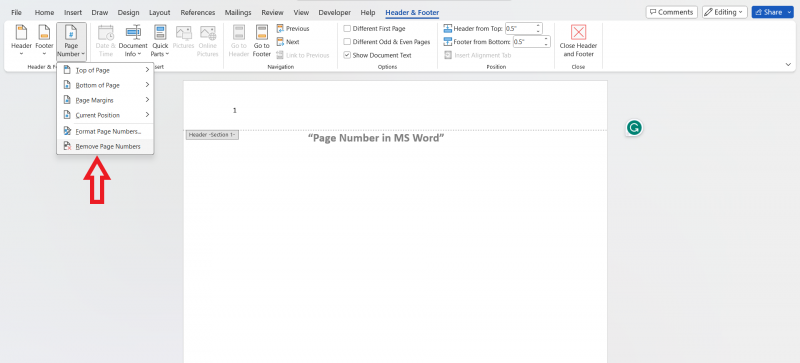
உங்கள் ஆவணத்தின் குறிப்பிட்ட பிரிவில் பக்க எண்களைச் சேர்க்க பிரிவைத் தேர்ந்தெடுத்து, மேலே உள்ள படிகளைப் பின்பற்றவும்.
பக்க எண்களின் வடிவமைப்பைத் தனிப்பயனாக்க புலக் குறியீடுகளைப் பயன்படுத்தலாம். எடுத்துக்காட்டாக, 'NUMPAGES' என்ற புலக் குறியீட்டைப் பயன்படுத்தி, உங்கள் ஆவணத்தில் உள்ள மொத்த பக்கங்களின் எண்ணிக்கையைக் குறிப்பிடலாம்.
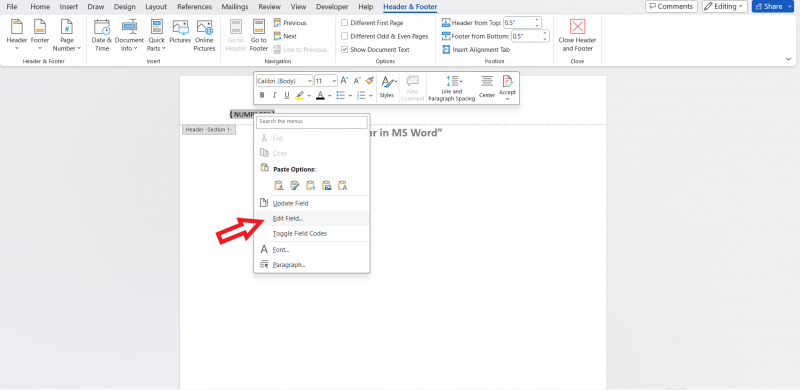
'புலக் குறியீடுகள்' என்பதற்கு, CTRL + F9 ஐ அழுத்தவும். கீழே உள்ள படம் தோன்றும். உங்கள் கர்சரை அங்கு சிறிது உருட்டவும்; நீங்கள் {NUMPAGES} கட்டளையைப் பார்ப்பீர்கள்.
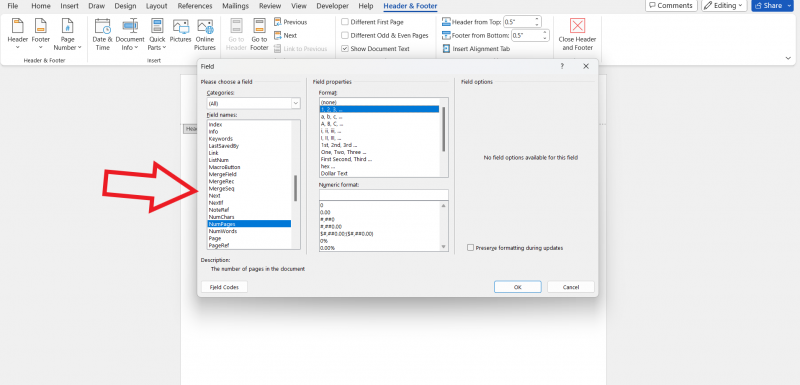
முடிவுரை:
மைக்ரோசாஃப்ட் வேர்டில் பக்க எண்களைச் சேர்ப்பது பயனுள்ள அம்சமாகும், இது உங்கள் ஆவணங்களை மிகவும் திறம்பட ஒழுங்கமைக்கவும் வழிசெலுத்தவும் உங்களை அனுமதிக்கிறது. பக்க எண்களைச் சேர்ப்பதன் மூலம், குறிப்பிட்ட பிரிவுகளை எளிதாகக் குறிப்பிடலாம், உங்கள் ஆவணத்தின் நீளத்தைக் கண்காணிக்கலாம் மற்றும் தொழில்முறை தோற்றமுடைய இறுதித் தயாரிப்பை உருவாக்கலாம். நீங்கள் அறிக்கை, கட்டுரை அல்லது வேறு ஏதேனும் ஆவண வகைகளில் பணிபுரிந்தால் பக்க எண்களைச் சேர்ப்பது அதன் வாசிப்புத்திறனையும் கட்டமைப்பையும் மேம்படுத்தும். கூடுதலாக, பக்க எண்கள் உங்கள் ஆவணத்திற்கு ஒரு தொழில்முறை தொடர்பைக் கொடுக்கின்றன, இது மிகவும் மெருகூட்டப்பட்டதாகவும் நன்கு கட்டமைக்கப்பட்டதாகவும் தோன்றும். ஒட்டுமொத்தமாக, உங்கள் மைக்ரோசாஃப்ட் வேர்ட் ஆவணத்தில் பக்க எண்களை இணைப்பது உங்கள் பணியின் செயல்பாடு மற்றும் அழகியலை மேம்படுத்தும் மதிப்புமிக்க நடைமுறையாகும்.